İhtiyacımız olduğunda sabit sürücüde yer açmak için , genellikle kontrol ettiğimiz ilk şey, kullanmadığımız veya çok seyrek olarak yaptığımız tüm uygulamaları silmek için bilgisayara yüklediğimiz uygulamaların ne kadar yer kapladığıdır. Ayrıca, depoladığımız fotoğrafların ve videoların yer açmak için başka bir sürücüye kopyalayıp kopyalayamayacağımızı da kontrol ederiz, ancak çok az kullanıcı disk alanını temizleyerek boşaltma seçeneğini değerlendirir. kromönbelleği.
Chrome'un önbelleği, diğer herhangi bir tarayıcının önbelleği gibi, zamanla, müstehcen miktarda yer kaplayabilir, depolanan tüm içeriği silerek kurtarabileceğimiz ve tek amacı, düzenli olarak kullandığımız web sitelerinin yükleme süresini azaltmaktır. ziyaret etmek.
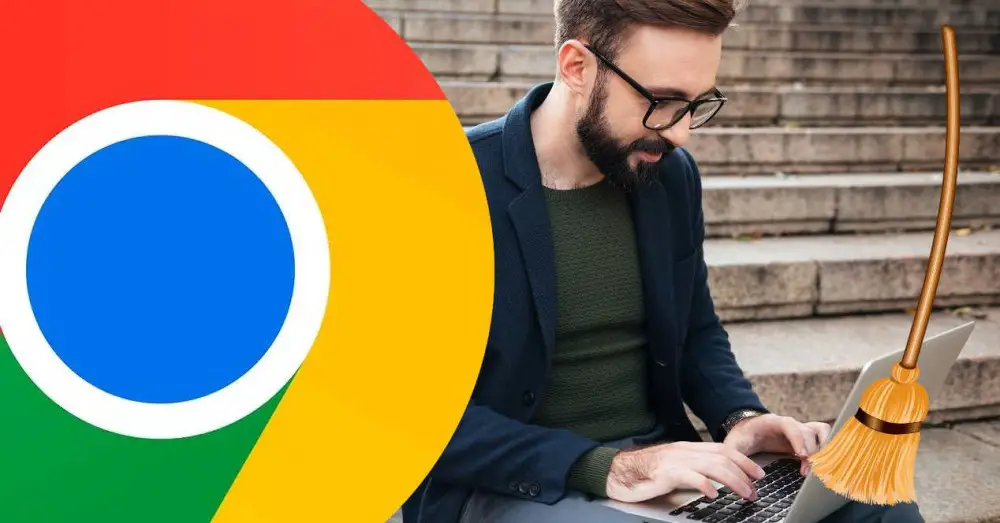
Önbelleği temizlemek ne anlama geliyor?
Bir web sayfasını ilk ziyaret ettiğimizde, tarayıcının tüm içeriği yüklemesi biraz daha uzun sürer, çünkü yapıyı ve hareketsiz görüntüleri indirir web'den. Bu kabaca önbellektir. Önbellek, esas olarak, bir web'deki görüntülerden, genellikle değişmeyen, yani web'de sabitlenen görüntülerden oluşur, bu nedenle web'i her ziyaret ettiğimizde bunları yüklememiz gerekmez. Bu şekilde yükleme süresi, tarayıcımızın ilk kez görüntülemesi için geçen süreden çok daha kısa bir yükleme süresi azalır.
Web sitelerini ziyaret ettiğimizde, esas olarak resimlerden oluşan yeni resimler, tarayıcımızın önbelleğinde depolanır, bu resimler zamanla sabit diskimizde birkaç GB yer kaplar , bu nedenle yer açmanın bir yolu onu silmektir. Önbellek yalnızca tarayıcının yükleme süresini etkiler, çalışmasını veya bir web sitesiyle etkileşim seçeneklerini etkilemez, bu nedenle onu silersek, yükleme süresinin beklenenden bir veya iki saniye daha uzun sürmesi dışında kesinlikle hiçbir şey olmaz. her zamanki.
Karıştırma tarama geçmişi olan bir tarayıcının önbelleği . Tarama geçmişi, tarayıcımızda ziyaret ettiğimiz tüm web sayfalarının saklandığı bir kayıttır, başka bir şey değil, herhangi bir bilgi veya görüntü veya web yapısı gibi ek veriler içermez, bu nedenle önbelleği silersek, geçmiş etkilenmeyecektir, önbellek etkilenmeyeceğinden geçmişi silersek de aynısı olur.
Biz de yapmamalıyız önbelleği çerezlerle karıştır . Çerezler, internette yaptığımız aramalar hakkında kişisel bilgileri saklar, bilgiler başta reklamlar olmak üzere ilgili bilgileri görüntülemek için web sitelerini okur. Çerezler, tarama geçmişi gibi, sabit diskimizde neredeyse hiç yer kaplamaz, bu nedenle onları silersek, yalnızca birkaç baytlık depolama alanını kurtarırız.
Chrome önbelleği nasıl temizlenir
Önbelleği veya ihtiyaçlarımızı ne sıklıkta temizlemek istediğimize bağlı olarak, onu doğrudan Chrome'un yapılandırma seçeneklerinden silebilir veya uzantıları kullanabiliriz.
ayarlardan
Önbelleği temizlemek için Windows yapılandırma seçenekleri, sağ üst köşede bulunan 3 dikey noktaya tıklayarak Chrome yapılandırma seçeneklerine erişmeliyiz. Yapılandırma seçenekleri içinde, üzerine tıklayın. Gizlilik ve güvenlik ve sağ sütunda tıklayın Tarama verilerini temizle.
Görünen pencerede kutuyu işaretliyoruz Önbellekte depolanan dosyalar ve görüntüler (Nerede yer kapladığı ve sildiğimizde boşaltacağımız yer gösterilir), Temel sekmesinde ve onları ekibimizden çıkarmak istemiyorsak, Geçmiş ve Çerezler kutularının işaretini kaldırın. Verileri silmek istediğimizi onaylamak için seçin ve tıklayın. Verileri sil .
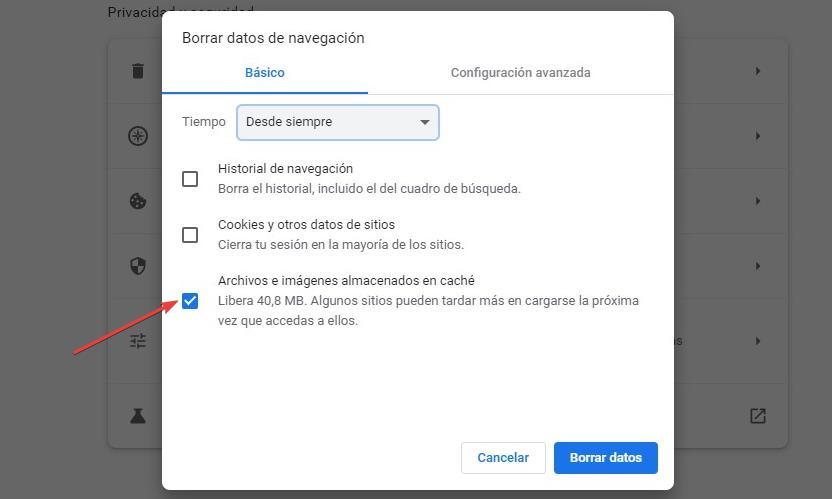
bu uzantılarla
Chrome önbelleğini silme işlemi çok basit ve çok gizli olmasa da, iş ihtiyaçları nedeniyle veya herhangi bir nedenle önbelleği silmek istiyoruz. daha hızlı ve daha kolay yol , size aşağıda gösterdiğim uzantılardan birini kullanabiliriz:
Önbelleği Temizle
Clear Cache, genellikle Chrome'dan çalışan ve tarayıcının her zaman her web sitesinin en son sürümünü göstermesine ihtiyaç duyan kullanıcılar için ideal bir uygulamadır; bu, ne yazık ki yalnızca önbelleği temizleyerek mümkündür. Önbelleği Temizle bir uzantıdır önbelleği temizlememizi sağlar sadece uzantıyı çalıştırarak. Başka bir şey yapmaz, ancak bu tür ihtiyaçları olan çoğu kullanıcı için fazlasıyla yeterli.
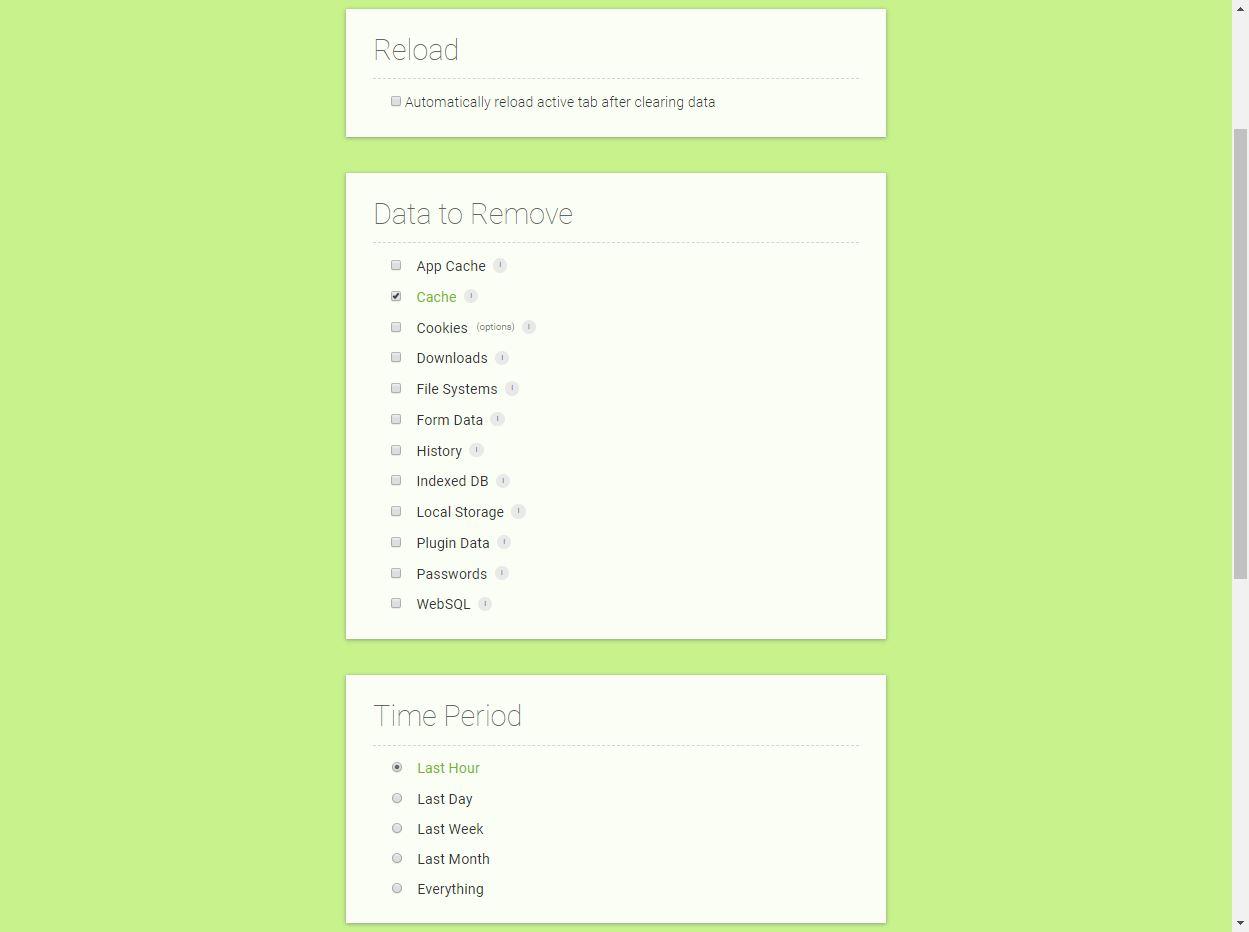
Önbelleği temizlemenin yanı sıra, tüm bu işlemleri uygulama ayarlarında önceden yapılandırarak tarama geçmişini, çerezleri veya diğer bilgileri Chrome'dan otomatik olarak silmemize de olanak tanır. Ayrıca, bu verileri silecek süreyi seçmemize de olanak tanır.
Hepsini temizle
Her şeyi temizle uzantısı bize Clear Cache ile hemen hemen aynı işlevleri sunar, ancak bir göze daha hoş gelen arayüz . Her şeyi temizle ile çerezleri, önbelleği, arama geçmişini ve indirmeleri silebiliriz. Sistemde bu modu kullanan kullanıcılar için ideal hale getiren karanlık mod desteği içerir.
Önbellek Kısayolunu Temizle
Önbelleği Temizle, yalnızca Chrome tarayıcımızın önbelleğini uzantıya tıklayarak silmemize izin veren başka bir uzantıdır. Yapılandırma seçeneklerini içermez, bu nedenle yalnızca bilgisayarda depolanan tüm önbelleği zaman içinde siler.
Bu numara ile önbelleği yönetin
Kaç kez güncellediğimiz önemli değil, içeriğin güncellendiğini bildiğimizde her zaman içeriği gösteriyorsa, Chrome'un tüm önbelleğini temizlemeye gerek yok bir uzantı kullanarak veya Chrome'un yapılandırma seçenekleri aracılığıyla. Yalnızca F12 tuşuna basarak geliştirici modunu etkinleştirdiğimizde gösterilen gizli bir Chrome menüsüne erişebiliriz. Bu modu etkinleştirirken, Chrome sayfasını yeniden yüklemek için düğmeye basmaya devam ediyoruz (sağ düğmeye basarak da çalışır) ve üç seçenekli bir açılır pencerenin nasıl görüntüleneceğini görüyoruz:
- normal olarak yeniden yükle
- Yeniden yüklemeye zorla
- Önbelleği temizle ve yeniden yüklemeye zorla
Önbelleği temizle ve yeniden yüklemeye zorla seçeneğini seçerek, Chrome'u o web sayfasının önbelleğini temizle ve sıfırdan yeniden yükleyin.